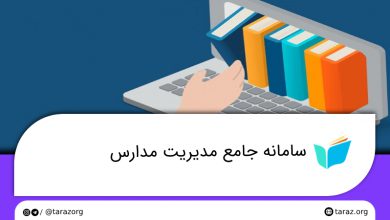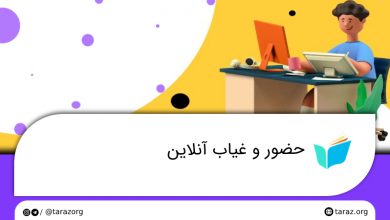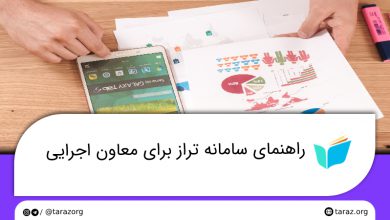راهنمای تعریف کلاس های مجازی در سامانه تراز
سامانه تراز یک سامانه تحت وب میباشد و امکان برگزاری کلاس های مجازی در سه بستر ادوبی کانکت، بلوباتن و اسکای روم وجود دارد. در سامانه تراز 7 دسترسی برای مدیر مدرسه، معاون آموزشی، معاون اجرایی، مسئول پایه، دبیران، دانش آموزان و اولیا وجود دارد و هریک از کاربران به فراخور نقش خود می توانند به قسمت های گوناگون سامانه تراز دسترسی داشته باشند. باتوجه به سوالات متعدد کاربران در رابطه با نحوه تعریف و برگزاری کلاس های مجازی، راهنمای برگزاری کلاس های آنلاین و تعریف برنامه هفتگی در تراز به صورت گام به گام ارائه داده شده است.

برای تعریف کلاس مجازی در سامانه تراز پس از ثبت نام و دریافت دسترسی اختصاصی و ورود به سامانه لازم است مراحل زیر را به ترتیب انجام دهید.
نکته 1: در سامانه مدیریت مدارس تراز امکان تعریف برنامه هفتگی و آموزش آنلاین برای دسترسی مدیر، معاون آموزشی و مسئول پایه وجود دارد.
نکته 2 : در صورتیکه با کاربری معاونت یا مدیر قصد تعریف کلاس آنلاین را دارید، باید در ابتدا پایه مورد نظر خود را انتخاب کنید.
مراحل تعریف کلاس های آنلاین در سامانه تراز :
گام اول : افزودن لیست کلاس ها
پس از ورود به سامانه در ابتدا از طریق منوی سمت راست گزینه آموزشی، کلاس ها و سپس افزودن کلاس ها را انتخاب کنید. از طریق منوی بالای صفحه گزینه “افزودن” را انتخاب کنید / نام کلاس و پایه را تعیین کنید.
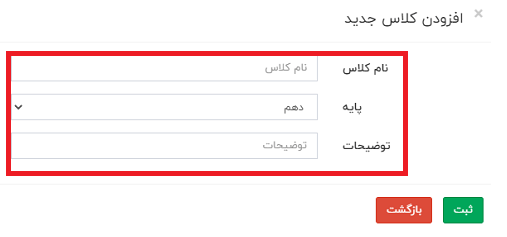
گام دوم : تعریف دروس موردنظر
از طریق منوی سمت راست گزینه آموزشی و سپس دروس را انتخاب کنید. گزینه “افزودن” را انتخاب نموده و سپس فیلدهای زیر را تکمیل کنید:
- نام درس: نام درس مربوطه را وارد کنید.
- نوع درس : عمومی / اختصاصی
- پایه : پایه موردنظر را انتخاب کنید.
- رشته : (برای مقطع ابتدایی و متوسطه اول گزینه عمومی و برای مقطع متوسطه دوم، رشته تحصیلی (ریاضی، انسانی و تجربی) را انتخاب کنید.
- ضریب تابستانی: (برای صدور کارنامه دوره تابستان لازم است ضریب درس را مشخص کنید.)
- ضریب داخلی: (برای صدور کارنامه میان ترم لازم است ضریب درس را مشخص کنید.)
- ضریب منطقه ای: (برای صدور کارنامه پایان ترم اول / دوم ، لازم است ضریب درس را مشخص کنید.)
- حد تابستان: (تعیین حدنصاب قبولی آزمون های دوره تابستان)
- حد داخلی: (تعیین حدنصاب قبولی در آزمون های میان ترم)
- حد منطقه ای: (تعیین حدنصاب قبولی در آزمون های پایان ترم)
- توضیحات : در صورت لزوم می توانید توضیحات لازم را درج کنید.
- ساعت مطالعه : (در صورت تعیین ساعت مطالعه، دانش آموزان می توانند در قسمت مطالعات ساعت مطالعه خود را درج نمایند.)
- در انتها بر روی گزینه “ثبت” کلیک کنید.
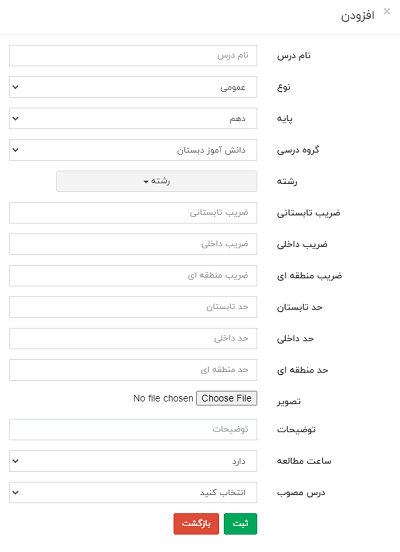
گام سوم: افزودن لیست دانش آموزان از طریق فایل اکسل
برای افزودن لیست دانش آموزان از طریق منوی سمت راست گزینه آموزشی ، دانش آموزان ، افزودن از فایل اکسل را انتخاب نمایید. سپس فایل اکسل پایه مورد نظر خود را انتخاب نموده و بارگذاری کنید. سپس کلاس، رشته و گروه درسی را انتخاب کنید و گزینه “ثبت” را فشار دهید.
فایل اکسل می تواند شامل 9 ستون: کدملی، نام، نام خانوادگی، تاریخ تولد، تلفن منزل، موبایل پدر، موبایل مادر، موبایل دانش آموزش و آدرس منزل.
انتخاب ستون های نام، نام خانوادگی و کد ملی اجباری است.
امکان افزودن اسامی دانش آموزان به صورت تکی نیز وجود دارد که لازم است مراحل زیر را طی کنید:
آموزشی > دانش آموزان > لیست دانش آموزان > انتخاب گزینه افزودن و درج اطلاعات خواسته شده.
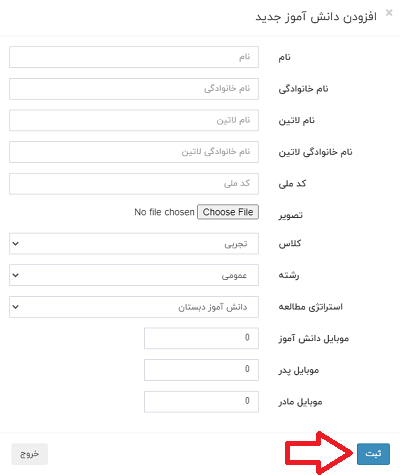
گام چهارم : افزودن اسامی دبیران
برای اضافه نمودن لیست دبیران از طریق منوی سمت راست گزینه آموزشی و سپس گزینه دبیران، لیست دبیران را انتخاب کنید. پس ورود به صفحه جدید گزینه “افزودن” را انتخاب کنید و فیلدهای زیر را تکمیل کنید:
- نام : درج نام دبیر
- نام خانوادگی : درج نام خانوادگی دبیر
- نام لاتین : درج نام به صورت انگلیسی یا فارسی
- نام خانوادگی لاتین : درج نام خانوادگی به صورت انگلیسی یا فارسی
- تصویر : در صورت لزوم می توانید عکس دبیر را بارگذاری کنید.
- انتخاب کلاس : کلاس یا کلاس های مربوط به دبیر را تعیین کنید.
- انتخاب درس : درس یا دروس مربوط به دبیر را تعیین کنید.
- افزودن شماره موبایل : شماره تلفن همراه دبیر را درج کنید.
- کلیک بر روی گزینه “ثبت”
نکته : اضافه نمودن شماره همراه دبیر برای ورود به سامانه الزامی است.
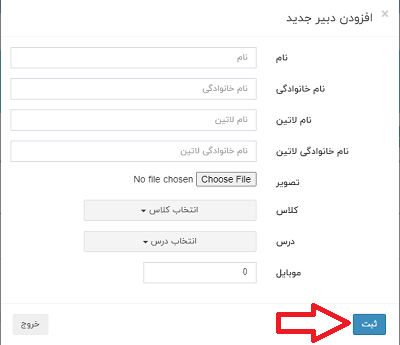
گام پنجم: تعریف برنامه هفتگی کلاس مجازی
برای تعریف برنامه هفتگی کلاس های مجازی به ترتیب زیر عمل کنید:
گزینه آموزشی را از طریق منوی سمت راست انتخاب نموده و سپس بر روی گزینه “برنامه هفتگی کلاس مجازی” کلیک نموده و مراحل زیر را انجام دهید:
- انتخاب کلید “افزودن”
- درج عنوان برنامه هفتگی
- در صورت لزوم، توضیحات لازم را درج کنید.
- انتخاب کلاس یا کلاس های شرکت کننده در برنامه هفتگی کلاس مجازی
- درج تاریخ شروع و تاریخ پایان
- کلیک بر روی گزینه “ثبت”
- انتخاب گزینه “تنظیم برنامه هفتگی” از قسمت تنظیمات
- انتخاب روز مورد نظر و تعیین برنامه
- انتخاب درس / ساعت شروع / ساعت پایان
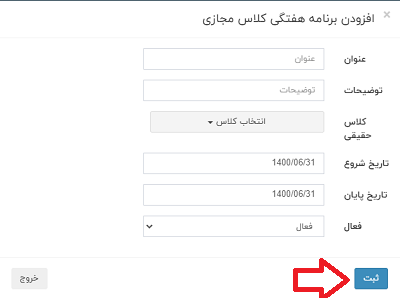
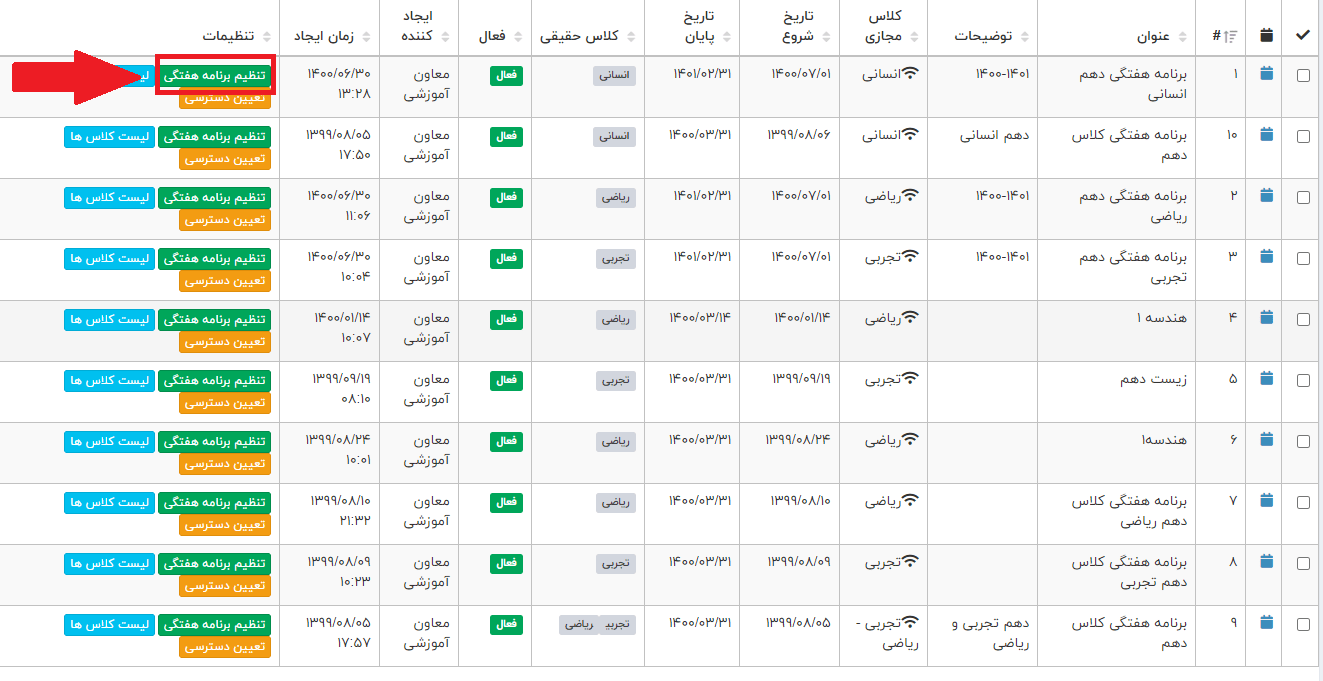
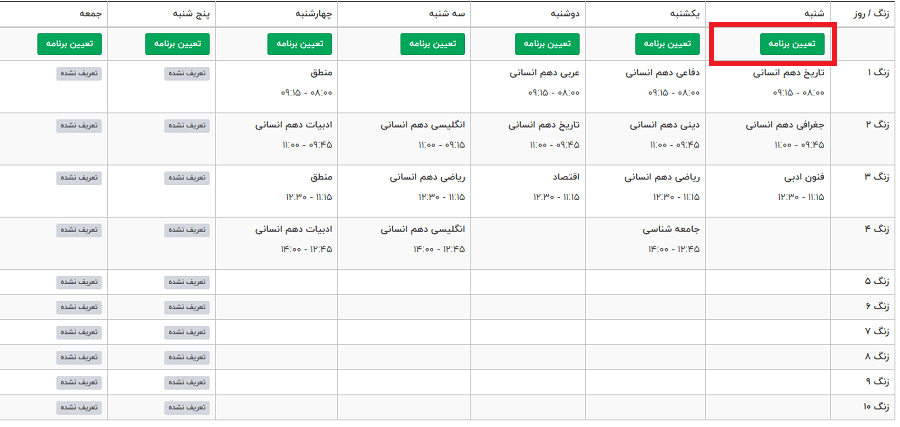
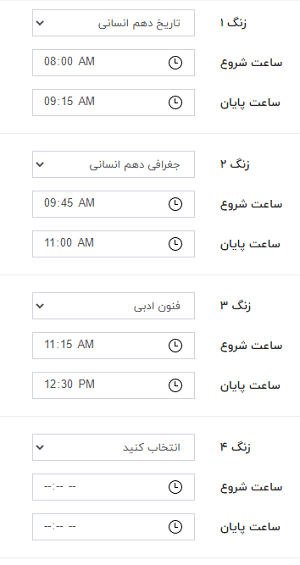
نکته : برای تعیین ساعت برنامه هفتگی حتما به (AM / PM) قبل از ظهر و بعد از ظهر، توجه داشته باشید.
توجه داشته باشید، برای تعیین برنامه هفتگی بین هر دو زنگ، حداقل 10 دقیقه باید زمان استراحت منظور نمایید.
تعریف کلاس / کلاس های خارج از برنامه هفتگی :
به منظور تعریف یک کلاس خارج از برنامه هفتگی و یا کلاس فوق برنامه مراحل زیر را انجام دهید:
از طریق منوی سمت راست گزینه “آموزشی” را انتخاب کنید
سپس بر روی گزینه “کلاس مجازی” و “کلاس های آنلاین” کلیک کنید.
گزینه “افزودن” را انتخاب نموده و موارد خواسته شده را تکمیل کنید.
تعریف کلاس های اشتراکی :
(امکان تعریف کلاس های اشتراکی فقط برای کاربری مدیر و معاون آموزشی وجود دارد). به منظور تعریف کلاس های اشتراکی برای کلیه پایه ها مراحل زیر را انجام دهید:
از طریق منوی سمت راست گزینه آموزشی و سپس گزینه کلاس مجازی را انتخاب کنید.
در مرحله بعدی، گزینه “کلاس های اشتراکی آنلاین” را انتخاب نمایید.
سپس گزینه “افزودن” را انتخاب نموده و موارد خواسته شده را تکمیل کنید.
با سایر امکانات سامانه تراز بیشتر آشنا شوید: